Download N8171-34 取扱説明書 15型液晶ディスプレイ
Transcript
15型液晶ディスプレイ 形名 N8171-34 取扱説明書 もくじ ページ 安全にお使いいただくために…………… 3 [必ずお読みください] はじめに 付属品の確認……………………………… 各部の名前とはたらき…………………… 接続・電源入/切………………………… 基本装置との接続……………………… 接 続 電源の接続……………………………… 電源入・切 電源の入れかた………………………… 電源の切りかた………………………… 画面調整のしかた………………………… 画面調整について……………………… 画面調整 バックライトの明るさ調整…………… 画面の自動調整………………………… 画面の手動調整………………………… お手入れ・保管・アフターサービスについて… お手入れのしかた……………………… 保管にあたって………………………… 故障かな?と思ったら………………… 補 足 アフターサービスについて…………… 仕様………………………………………… 5 6 8 8 8 9 9 10 10 10 11 12 15 15 15 16 16 17 ご参考:VESA規格準拠アームの取り付けかた… 19 この取扱説明書は、再生紙を使用しています。 お買いあげいただき、まことにありがとうございました。 この取扱説明書をよくお読みのうえ、正しくお使いください。 ご使用の前に、 「安全にお使いいただくために」を必ずお読みください。 この取扱説明書は、保証書とともに、いつでも見ることができる所に必ず保存してくだ さい。 本装置を譲渡する場合は、必ずこの取扱説明書も一緒に譲渡してください。 本取扱説明書を紛失した場合は、お買いあげの販売店、または当社営業にお問い合わせ ください。 ※ TFT カラー液晶パネルは、非常に精密度の高い技術で作られておりますが、画面の一部に点灯しない画素や常 時点灯する画素が存在する場合があります。また、見る角度によっては、色のムラや明るさのムラが生じる場 合がありますが、いずれも液晶モニターの動作に影響を与える故障ではありませんので、あらかじめご了承く ださい。 ※ 長時間静止画を表示しないでください。残像の原因になることがあります。 ※ 輝度調整を最小にすると、見えにくいことがあります。 ※ コンピュータ信号の質が表示品位に影響を与えることがあります。高品位の映像信号を出力できるコンピュー タの使用をおすすめします。 ※ 本機は、日本国内用です。海外では使えません。 この装置は、情報処理装置等電波障害自主規制協議会(VCCI)の基準に基づくクラス B 情報技術装置です。この装置は、家庭環境で使用することを目的としていますが、この 装置がラジオやテレビジョン受信機に近接して使用されると、受信障害を引き起こすこ とがあります。 取扱説明書に従って正しい取り扱いをしてください。 正しい取り扱いをしても、電波の状況によりラジオやテレビジョン受信機の受信に影響 を及ぼすことがあります。そのようなときは、次の点にご注意ください。 ※ この製品をラジオ、テレビジョン受信機から十分に離してください。 ※ この製品とラジオ、テレビジョン受信機を別のコンセントに接続してください。 なお、くわしくは、お買いあげの販売店、または当社営業にご相談ください。 本書の表記について ※ 本書では、Microsoft Windows 2000 を「Windows2000」と表記します。 ※ Microsoft、Windows は、米国マイクロソフト社の米国、およびその他の国における登録商標です。 ※ そのほか、本書で記載されている会社名や商品名は、各社の商標または登録商標です。 お願い ※ この製品は厳重な品質管理と検査を経て出荷しておりますが、万一故障または不具合がありましたら、お買い あげの販売店、または当社営業までご連絡ください。 ※ お客様または第三者がこの製品の使用誤り、使用中に生じた故障、その他不具合またはこの製品の使用によっ て受けられた損害については、法令上賠償責任が認められる場合を除き、当社は一切その責任を負いませんの で、あらかじめご了承ください。 ※ この製品は付属品を含め、改良のため予告なく変更することがあります。 2 安全にお使いいただくために 絵表示について この取扱説明書には、安全にお使いいただくためのいろいろな絵表示をしています。 その表示を無視して、誤った取り扱いをすることによって生じる内容を次のように区分 しています。内容をよく理解してから本文をお読みください。 警告 絵表示の意味 人が死亡または重傷を負う恐れが ある内容を示しています。 注意 耳 文 字 人がけがをしたり財産に損害を受 ける恐れがある内容を示しています。 (絵表示の一例です。) ・・・・・ 記号は、気を付ける必要が あることを表しています。 ・・・・・・・ 記号は、してはいけない ことを表しています。 警告 電源コードを傷つけたり、重い物を載せ たり、引っ張ったり、無理に曲げたりし ないでください。また、加工しないでく ださい。電源コードを傷め、火災や感電 の原因になります。 雷が鳴り始めたら、落雷による火災や感 電を防ぐために、モニターのスイッチを 切り、電源プラグをコンセントから抜い てください。 裏ぶたを外さないでください。内部には 電圧の高い部分があり、触ると感電する 恐れがあります。 耳 文 字 警告 禁止 電源プラグ をコンセン トから抜く 発熱したり、煙が出たり、変なにおいが するなどの異常な状態で使用を続けると、 火災や感電の原因になります。異常が起 きたら、すぐにモニターの電源を切り、 電源プラグをコンセントから抜き、お買 いあげの販売店にご連絡ください。 耳 文 字 ・・・・・・・・・ 記号は、しなければならない ことを表しています。 電源プラグ をコンセン トから抜く 風通しの悪い場所、ほこりや湿気の多い 場所、油煙や湯気の当たる場所では使用 しないでください。火災の原因になりま す。 設置禁止 水などの液体がかからないようにしてく ださい。また、クリップやピンなどの異 物が機械の中に入らないようにしてくだ さい。火災や感電の原因になります。 禁止 ACアダプターおよび電源コードは、必 ず付属のものを使用してください。付属 以外のものを使用すると、火災の原因に なることがあります。 付属品を 使用 電源は、AC100V(50/60Hz)のコン セントを使用してください。指定以外の 電源を使用すると、火災の原因になるこ とがあります。 分解禁止 警告 感電注意 耳 文 字 100ボルト 以外使用禁止 電源プラグは、コンセントに直接差し込 んでください。タコ足配線をすると、過 熱により火災の原因になることがありま す。 高圧注意 サービスマン以外の方 は裏ぶたをあけないで ください。内部には高 圧部分が数多くあり、 万一さわると危険です。 「本体背面ラベルに表示した事項」 3 安全にお使いいただくために 耳 文 字 耳 文 字 耳 文 字 警告 本製品の使用環境について 人命や高度な信頼性を必要とする業務に は使用しないでください。 本装置は医療機器、原子力設備や機器、 航空宇宙機器、輸送設備や機器など人命 に関わる設備や機器、及び高度な信頼性 を必要とする設備や機器などへの組み込 みや制御等の使用は意図されておりませ ん。これらの設備や機器、制御システム などに本装置を使用され、人身事故、財 産損害などが生じても、当社はいかなる 責任も負いかねます。 耳 文 字 禁止 火災や感電を防ぐために、次のことをお 守りください。 ●電源プラグを抜くときは、必ずプラグ を持って抜いてください。 ●夜間、旅行などで長時間使用しないと きは、モニターの電源を切り、電源プ ラグをコンセントから抜いてください。 ●電源プラグや電源コードが熱いとき、 またコンセントへの差し込みがゆるく 電源プラグがぐらついているときは、 使用をやめて、お買いあげの販売店に ご相談ください。 ぐらつく台の上や、不安定な場所に置か ないでください。また、強い衝撃や振動 を与えないでください。落ちたり、倒れ たりしてけがの原因になることがありま す。 直射日光の当たる場所や暖房器具の近く など、高温になる場所で使用しないでく ださい。発熱や発火の原因になることが あります。 硬いものでこすったり、たたいたりしな いでください。破損してけがの原因にな ることがあります。 4 あお向け、横倒し、逆さまにして使用し ないでください。熱がこもり、発熱や発 火の原因になることがあります。 改造や分解はしないでください。また、 お客様による修理はしないでください。 火災や感電、けがの原因になることがあ ります。 移動するときは、電源プラグをコンセン トから抜き、外部の接続ケーブルを外し てください。コードやケーブルが引っ掛 かり、落ちたり、倒れたりしてけがの原 因になることがあります。 注意 耳 文 字 耳 文 字 注意 禁止 分解禁止 プラグを抜く 健康のために、次のことをお守りくださ い。 ●連続して使用する場合は、1時間ごと プラグを抜く に10分から15分の休憩を取り、目 を休ませてください。 ●明暗の差が大きい所では使用しないで ください。 ●日光が画面に直接当たる所では使用し ないでください。 年に一度を目安にモニター内部を清掃し てください。(お買いあげの販売店、ま たは当社営業にご相談ください。) 内部にほこりがたまると、発熱や発火の 原因になることがあります。 禁止 禁止 禁止 近くで無線機を使用しないでください。 本製品の近くでPHS、携帯電話等の無 線機を使用すると誤動作の原因になるこ とがあります。 液晶ディスプレイを廃棄する場合には正 しく廃棄してください。 液晶ディスプレイに使用している蛍光管 (バックライト)には水銀が含まれてお りますので、本製品を廃棄する際は法律 に従ってください。詳細は、所在の地方 自治体にお問い合わせください。 内部清掃 禁止 正しく廃棄 付属品の確認 箱の中に次のものが入っているか確かめてください。 万一、不足のものがありましたら、お買いあげの販売店、または当社営業にご連絡ください。 耳 文 字 モニター本体(1台) 耳 文 字 耳 文 字 ACアダプター(1個) 電源コード(1本) ユーティリティディスク(1枚) Windows専用 取扱説明書(1部) 構成品表(1部) 保証書(1部) 耳 文 字 (本書) ※梱包箱は、輸送などに備えて保管しておいてください。 5 各部の名前とはたらき 前面 背面 耳 文 字 ⑩ ⑨ 耳 文 字 耳 文 字 ① ② ③ ④ ⑤ ⑥ ⑦ ⑧ ① MENU ボタン ................. 調整メニューの表示、切り替え、消去を行います。 ② SELECT ボタン .............. 調整メニュー表示時、調整する項目を選択します。 ③ 耳 文 字 ボタン ...................... 調整メニューが表示されているときは、調整値の変更や調整項目内容の切り替えを行 います。 バックライト調整バーが表示されているときは、バックライトの明るさを調整しま す。 ④ AUTO ボタン .................. 調整メニューが表示されているときは、調整メニューの表示が消えます。 調整メニューが表示されていないときは、画面の自動調整を行います。CLOCK(ク 耳 文 字 ロック)、PHASE(位相)、H-POS(水平位置)、V-POS(垂直位置)を自動的に調整する ことができます。 ⑤電源ランプ ........................ 通常表示時は緑色に、パワーセーブ時はオレンジ色に点灯します。 ⑥ POWER(電源)ボタン .... ボタンを押すと、電源が入ります。 (電源を入れた後、画面が表示されるまで少し時間 がかかることがあります。 ) もう一度ボタンを押すと、電源が切れます。 耳 文 字 ⑦電源端子 ............................ 付属の AC アダプターを接続します。 ⑧ RGB 信号ケーブル ......... 基本装置のアナログ RGB 出力端子に接続します。 ⑨盗難防止ホール ................ 市販の盗難防止ロックを接続すると、本体を持ち運べないように固定することができ ます。 ※ 盗難防止ホールは、マイクロセーバーセキュリティシステム等のセキュリティワイヤーに対応しています。 製品についてのお問い合わせ先は、以下のとおりです。 日本ポラデジタル株式会社 〒 104-0032 東京都中央区八丁堀 1-5-2 はごろもビル Tel:03-3537-1070 Fax:03-3537-1071 URL:http://www.poladigital.co.jp ⑩通風孔 ................................ ※通風孔をふさがないでください。内部に熱がこもり、故障の原因となります。 6 各部の名前とはたらき ■ディスプレイ部の立てかたと角度調整 角度調整について ディスプレイ部の両側を軽く持って、見やすい角度に ご注意 調整します。 ※ ディスプレイ部を動かすときは、必ず枠の部分を 耳 文 字 約25° 持ってください。液晶パネルに手を当てて力を加え ると、破損の原因になります。 約3° 耳 文 字 ※ ケーブルが下敷きにならないようにしてください。 ケーブルを下敷きにしてディスプレイ部を動かす と、断線などの原因になります。 ディスプレイ部の立てかた 耳 文 字 スタンド部分を押さえながら、ディスプレイ部を静か に起こします。 注意 後方に倒した状態で使用しないでください。 モニターが倒れて、けがや、故障の原因にな ることがあります。 耳 文 字 約3° 約25° ディスプレイ部の倒しかた(梱包箱に入れるとき) 耳 文 字 使用禁止範囲 ※ 断線などの故障の原因になりますので、移動等で梱 包箱に収納するとき以外は、ディスプレイ部を倒さ ないでください。 耳 文 字 1. AC アダプターを取り外す。 2. 角度調整でディスプレイ部を斜めにしている場合 は、まっすぐに立てる。 3. 背面のロック解除ボタンを押しながら、ディスプレ イ部を静かに後方に倒す。 ② ① 7 接続・電源入/切 耳 文 字 基本装置との接続 電源の接続 接続は、モニターおよび基本装置の電源を切った状態 AC アダプターおよび電源コードは、必ず付属のもの で行ってください。 ※ ケーブルを無理に曲げたり、ケーブルに力が加わら を使用してください。 ※ ケーブルを無理に曲げたり、ケーブルに力が加わら ないようにしてください。断線などの故障の原因に なります。 ないようにしてください。断線などの故障の原因に なります。 耳 文 字 アナログRGB出力端子(ミニD-sub15ピン 3列) コネクタの向きを確かめて奥まで差し込 んだあと、両側のネジで固定します。 耳 文 字 1. 付属の AC アダプターを電源端子に接続する。 電源端子 基本装置 ACアダプター 耳 文 字 RGB信号ケーブル 2. 付属の電源コードを AC アダプターに差し込み、電 源プラグを AC100V のコンセントに差し込む。 AC100V 耳 文 字 電源コード 耳 文 字 8 接続・電源入/切 ■セットアップ情報の格納について 電源の入れかた ご使用の基本装置やOSによっては、基本装置側で本 1. モニターの電源ボタンを押す。 2. 基本装置の電源を入れる。 電源ランプが緑色に点灯し、画面が表示されます。 機のセットアップ情報の格納等の操作が必要になるこ とがあります。その場合は、下記の手順でセットアッ プ情報の格納を行ってください。 (ご使用の基本装置 や OS によっては、名称・操作方法が異なることがあ ります。基本装置の取扱説明書と併せてお読みくださ い。 ) 電源ランプ 電源ボタン 整(11 ページ)を行ってください。 電源の切りかた ※フロッピーディスクドライブを「A ドライブ」として 説明します。 耳 文 字 1. 基本装置の A ドライブに付属のユーティリティー ディスクをセットする。 2. 「スタート」ボタンをクリックし、「設定」から「コント ロールパネル」を選ぶ。 1. 基本装置の電源を切る。 3. 「画面」をダブルクリックする。 4. 「設定」、「詳細」、 「モニタ」の順にクリックする。 2. モニターの電源ボタンを押す。 電源ランプが消灯します。 5. 「プロパティ」、「ドライバ」、 「ドライバの更新」の順に クリックする。 長時間使用しないときは、コンセントから電源プラ グを抜いてください。 耳 文 字 Windows2000 の場合 Windows2000 に本機のセットアップ情報を格納し ます。 ※ 本機を初めて使用するときや、使用中のシステムの 設定を変更したときは、ご使用の前に画面の自動調 耳 文 字 6. 「デバイスドライバのアップグレードウィザードの 開始」が表示されたら「次へ」をクリックする。 耳 文 字 耳 文 字 7. 「このデバイスの既知のドライバを表示して、その 一覧から選択する」をチェックし、 「次へ」をクリック する。 8. 「モデル」が表示されたら「ディスク使用」をクリック し、「製造元のファイルのコピー元」が「A:¥」である ことを確認して「OK」をクリックする。 9. 表示された一覧から本機を選び、「次へ」をクリック する。 10. 「次へ」をクリックし、モニタ名に本機が表示されて いることを確認し、「完了」をクリックする。 「デジタル署名が見つかりませんでした」と表示され た場合は「はい」をクリックしてください。 11. 「閉じる」をクリックして、「画面のプロパティ」を閉 じる。 12. 「OK」をクリックして、ウィンドウを閉じる。 13. A ドライブからユーティリティーディスクを取り出 す。 9 耳 文 字 画面調整のしかた 耳 文 字 画面調整について 画面の自動調整(11 ページ) 調整ロックの解除 1. 本機の電源を切る。 2. MENU ボタンを押しながら、電源ボタンを押す(電 源を入れる)。 画面に「ADJUSTMENT UNLOCKED」と表示され CLOCK(クロック)、PHASE(位相)、H-POS(水平 位置)、V-POS(垂直位置)の調整を自動的に行いま 耳 文 字 バックライトの明るさを調整します。 画面の手動調整(12 ページ) 用意されている調整メニューを利用して微調整をし ます。 ※ 調整内容は、電源を切っても保持されます。 ■調整値のオールリセットについて 画面に表示されるメッセージや調整メニューの内容 を、次の言語に変えることができます。 英語、ドイツ語、フランス語、イタリア語、 1. 本機の電源を切る。 2. SELECT ボタンと ボタンの両方を押しながら、 電源ボタンを押す(電源を入れる) 。 画面に言語の選択メニュー(LANGUAGE)が表示 されます。 一度の操作で、すべての調整値を工場出荷時の状態に 戻すことができます。 1. 本機の電源を切る。 2. MENU ボタンと SELECT ボタンの両方を押しな 耳 文 字 ■メッセージ言語の選択 スペイン語 耳 文 字 耳 文 字 て、ロックが解除されます。 す。 バックライトの明るさ調整(右記) 3. SELECT ボタンで言語を選ぶ。 4. MENU ボタンを押す。 設定が終了します。以降、メッセージや調整メ ニューは選択した言語で表示されます。 がら、電源ボタンを押す(電源を入れる)。 画面に「ALL RESET」と表示されて、リセットが完 了します。 バックライトの明るさ調整 耳 文 字 ※ 「ALL RESET」の表示中は、操作ボタンは効きませ ん。 ※ 調整ロックが設定されている場合、オールリセット はできません。調整ロックを解除してから操作して ください。 ■調整ロック機能について 操作ボタンを効かなくして(ロック設定)、調整後の内 1. 調整メニューが表示されていない状態で、 ボタン または 2. ボタンを押す。 ボタン(暗くする)、 ボタン(明るくする)を押し て調整する。 3. MENU ボタンを押す。 調整用の表示が消えます。 容の変更を防ぐことができます。 1. 本機の電源を切る。 2. MENU ボタンを押しながら、電源ボタンを押す(電 源を入れる)。 画面に「ADJUSTMENT LOCKED」と表示されて、 ロック設定されます。 ※ ロック設定をすると、電源ボタン以外は効かなくな ります。 10 ※ 調整用の表示は、最後のボタン操作から数秒後に自 動的に消えます。 画面調整のしかた 画面の自動調整 メニュー 1(ADJUSTMENT)の CLOCK(クロック)、 PHASE(位相)、H-POS(水平位置)、V-POS(垂直位 置)を自動的に調整します。 ※ 本機を初めて使用するときや、使用中のシステムの 設定を変更したときは、ご使用の前に自動調整を 行ってください。 ■自動調整のための画面表示について 自動調整を行うために、あらかじめ画面全体が明るく なるような画像を表示してください。 (本機に付属の ユーティリティーディスク(Windows 専用)の調整用 ■自動調整のしかた AUTO ボタンで行う方法と、MENU ボタンで行う方 法があります。 AUTO ボタン 1. 調整メニューが表示されていない状態で、AUTO ボタンを押す。 2. もう一度、AUTO ボタンを押す。 (これで自動調整は完了です。 ) 「ADJUSTMENT」のメニューが表示されます。 [ AD J U S TME N T MANUA L C L OC K P HA S E H - POS V - POS 以下では、フロッピーディスクドライブを「A ドライ ブ」として説明します。 く。 3. 「Adj_uty.exe」をダブルクリックして、調整用プ 耳 文 字 MENU ボタン 1. MENU ボタンを押す。 【調整用パターン(Windows 専用)の呼び出しかた】 ドライブにセットする。 2. 「マイコンピュータ」の「3.5 インチ FD(A:)」を開 耳 文 字 「ADJUSTING」と表示され、数秒後に 「ADJUSTING」の表示が消えます。 パターンをご利用ください。 ) 1. 付属のユーティリティーディスクを基本装置の A 1024 x 768 V : 60H z 2. AU T O ] 耳 文 字 1 40 5 0 60 0 5 H : 4 8kH z ボタンを押す。 画面が黒くなり、「ADJUSTING」と表示され、数秒 後に「ADJUSTMENT」のメニューに戻ります。 ※ 通常は、自動調整だけでご使用いただけます。 ※ 自動調整後、次のような場合は必要に応じて手動調 整(12 ページ)を行ってください。 ● さらに微調整が必要なとき ● 調整終了後は、基本装置の[ESC]キーを押して、調 整用プログラムを終了してください。 耳 文 字 (これで自動調整は完了です。 ) 3. MENU ボタンを 4 回押して、調整メニューを消す。 ログラムを起動する。 調整用パターンが表示されます。 <調整用パターン> 耳 文 字 「OUT OF ADJUST」と表示されたとき(画面全 体が極端に暗い場合など、表示中の内容によって は自動調整ができないことがあります。再度、自 動調整をする場合は、調整用パターンを利用する か、画面全体が明るくなるような画像に変えてみ てください。 ) ※ 使用する基本装置の表示モードが 6 万 5 千色の場 合、カラーパターンの各色の階調が異なって見えた り、グレースケールが色付きに見えることがありま す。(入力信号の仕様によるもので、故障ではあり ません。 ) 11 耳 文 字 画面調整のしかた 耳 文 字 【メニュー 1:ADJUSTMENT】 画面の手動調整 [ 用意されている調整メニューを利用して、画面の微調 C L OC K P HA S E H - POS V - POS 整をします。 耳 文 字 1. 画面全体が明るくなるような画像を表示させる。 本機に付属のユーティリティーディスクの調整用パ ターンを呼び出して、ご利用ください。(11 ページ) 2. MENU ボタンを押す。 「ADJUSTMENT」のメニューが表示されます。 [ 耳 文 字 AD J U S TME N T MANUA L C L OC K P HA S E H - POS V - POS 1024 x 768 V : 60H z 耳 文 字 耳 文 字 AD J U S TME N T MANUA L AU T O ] 1 40 5 0 60 0 5 AU T O ] 1 40 5 0 60 0 5 1024 x 768 V : 60H z H : 4 8kH z MANUAL ... 必要な項目を手動で調整します。 AUTO ......... 各項目を自動的に調整します。 ※ ボタンを押すと、 「AUTO」の選択になります。 ※項目の選択 :SELECT ボタン ※メニュー2へ:MENU ボタン CLOCK(クロック) 下図の部分に縦縞状のノイズが出ないように調整し H : 4 8kH z ます。( ボタン) 以降、必要な項目を調整します。 MENU ボタンを押すごとに、次のメニューに切り替 わります。 (メニュー 1 → 2 → 3 → 4 →メニュー表示 消) 縦縞状ノイズ ※ 調整メニューは、最後のボタン操作から数秒後に自 動的に消えます。 ※ 本書では、調整用パターン(Windows 用)を利用し た調整のしかたを基本に説明します。 耳 文 字 PHASE(位相) 下図の部分に横縞状のノイズが出ないように調整し ボタン) ます。( ※「PHASE」の調整は、必ず「CLOCK」を正しく調 整したあとで行ってください。 横縞状ノイズ H-POS(水平位置)、V-POS(垂直位置) 調整パターンの全体が画面内に表示されるように、 左右(H-POS)、上下(V-POS)の位置を調整します。 ( ボタン) 表示枠 調整パターン 12 画面調整のしかた 【メニュー 2:GAIN CONTROL】 【メニュー 3:WHITE BALANCE】 「BLACK LEVEL」(黒レベル)と「CONTRAST」(コ 「WHITE BALANCE」(色合い)は、必要に応じて調 ントラスト)は工場出荷時に調整されています。お 好みに合わせて調整してください。 整してください。(工場出荷時に調整されており、特 に調整の必要はありません。) GA I N CON T RO L MANUA L AU T O [ ] BLACK LEVEL 3 0 40 CONTRAST DISPLAY COLORS 260K 1024 x 768 V : 60 H z 16M H : 4 8kH z MANUAL ... 必要な項目を手動で調整します。 AUTO ......... オートゲインコントロール機能 * で、 「BLACK LEVEL」「CONTRAST」を 自動調整します。自動調整後、必要に 応じて手動調整してください。 ※ ボタンを押すと、 「AUTO」の選択になります。 ※項目の選択 :SELECT ボタン ※メニュー 3 へ:MENU ボタン * オートゲインコントロール機能 ※ 画面に表示中の最も明るい色を基準に黒レベル、コ ントラストが調整されます。調整パターンを利用し ないときは、5mm × 5mm 以上の白色が表示され ている必要があり、表示がない場合は調整できない ことがあります。(その場合、「OUT OF ADJUST」 と表示され、設定値は変化しません。) ※ オートゲインコントロール機能を実行する場合は、 先にメニュー 3 の「WHITE BLANCE」の設定を 「USER」以外にしてください。 「USER」の場合、 オートゲインコントロールはできません。 [ WH I T E B A L A NC E COOL ・ STD・ WARM USER ] R-CONTRAST 3 0 G-CONTRAST 4 0 B-CONTRAST 20 1 0 24 x 7 6 8 V : 60 H z 耳 文 字 H : 4 8kH z ※「STD」以外では、すべての階調を表示すること はできません。すべての階調を表示したいとき は、「STD」に設定してください。 ※「USER」を選ぶと、 「R-CONTRAST」、「G-CONT RAST」、 「B-CONTRAST」の設定値が表示され、 微調整ができます。 ※項目の選択 :SELECT ボタン COOL ..... 標準設定よりも青みがかった色合い ● ........ 標準設定よりもやや青みがかった色合い STD ........ 標準設定 ● ........ 標準設定よりもやや赤みがかった色合い WARM ... 標準設定よりも赤みがかった色合い USER R-CONTRAST ... ボタンで赤色 G-CONTRAST ... 耳 文 字 ボタンで紫色、 ボタンで緑色 B-CONTRAST ... ボタンで黄色、 ボタン) カラーパターン CONTRAST(コントラスト) カラーパターンを見ながら、すべての階調が表示さ れるように調整します。( ボタン) DISPLAY COLORS(色数) 最大表示色(260K:26 万色と 16M:1619 万 色)を設定します。 ( 耳 文 字 ボタンで青緑色、 カラーパターンを見ながら、画面全体の明るさを調 整します。( 耳 文 字 耳 文 字 ※メニュー 4 へ:MENU ボタン ボタンで青色 BLACK LEVEL(黒レベル) 耳 文 字 ボタン) 13 画面調整のしかた 【メニュー 4:MODE SELECT】 耳 文 字 耳 文 字 M OD E [ S E L E CT OSD H - POS I T I ON OSD V - POS I T I ON 640 400 L I NE S SCAL I NG L E VEL1 1 0 24 x 7 6 8 V : 60 H z ] 720 L E VEL 2 H : 4 8kH z ※入力信号の解像度によっては、項目の選択ができ ても、表示状態が変わらないことがあります。 ※項目の選択:SELECT ボタン ※調整終了 :MENU ボタン 耳 文 字 OSD H-POSITION(OSD 画面水平位置) 調整メニューの表示位置を左右に動かします。 ( 耳 文 字 OSD V-POSITION(OSD 画面垂直位置) 調整メニューの表示位置を上下に動かします。 ( 耳 文 字 ボタン) ボタン) 400 LINES(解像度) PC9800 シリーズや US TEXT 等の 400 ライン 画面の水平解像度を設定します。( ボタン) 640:640 × 400 ドットモード (PC9800 シリーズなど) 耳 文 字 720:720 × 400 ドットモード (US TEXT など) ※ 400 ライン以外の解像度の入力に対しては自動 検出が行われますので、設定の必要はありませ ん。 SCALING(拡大補正レベル) 拡大表示の画像のシャープさを調整することができ ます。( ボタン) ※ 1024 × 768 ドット未満の表示モードの画面 を表示させた場合、画面全体に拡大表示されま す。 (アスペクト比が変わることがあります。 ) ※ 1024 × 768 ドットの表示モードの場合、切 り替えはできません。 14 お手入れ・保管・アフターサービスについて お手入れのしかた 保管にあたって お手入れの際は、必ず電源プラグをコンセントから抜 長時間使用しないときは、必ず電源プラグをコンセン いてください。 トから抜いてください。 ■キャビネットや操作パネル部分 キャビネットや操作パネル部分の汚れは、乾いた柔ら かい布で軽く拭き取ってください。 汚れがひどいときは、柔らかい布を水で薄めた中性洗 耳 文 字 ご注意 ※ ゴム製品やビニール製品などと長時間接触させない でください。変色や変形の原因になります。 耳 文 字 剤に浸し、よく絞ってから汚れを拭き取ってくださ い。 耳 文 字 ■液晶パネル部分 液晶パネルの表面の汚れやホコリは、乾いた柔らかい 布で軽く拭き取ってください。 (レンズクリーナーや ガーゼなどの柔らかい布でもかまいません。 ) ご注意 ※ シンナー、ベンジン、アルコール、ガラスクリー ナー等は絶対に使用しないでください。変色や変形 の原因になります。 ※ 硬いものでこすったり、強い力を加えないでくださ い。傷が付いたり、故障の原因になります。 ※ 本機で使用している蛍光管には水銀が含まれていま す。本機を廃棄するときは、地方自治体の条例・規 則に従ってください。詳しくは各地方自治体にお問 耳 文 字 い合わせください。 15 お手入れ・保管・アフターサービスについて 耳 文 字 故障かな?と思ったら アフターサービスについて 故障かな?と思ったら、修理を依頼される前に次の点 ■製品の保証について をご確認ください。 それでも正常に動かないときは、お買いあげの販売 この製品には保証書がついています。保証書は、販売 店、または当社営業にご連絡ください。 耳 文 字 本機で使用している蛍光管には寿命があります。 ※ 画面が暗くなったり、チラついたり、点灯しな いときは、専用の蛍光管ユニットの交換が必要 です。お買いあげの販売店、または当社営業に 耳 文 字 お問い合わせください。 (ご自分での交換は絶対にしないでください。 ) ※ ご使用初期において、蛍光管の特性上、画面が チラつくことがあります(故障ではありません)。 その場合は、いったん電源を切り、電源を入れ 直してご確認ください。 耳 文 字 画面に何も表示されない(電源ランプ消灯) ※ AC アダプターおよび電源コードが正しく接続され ていますか。(8 ページ) 耳 文 字 画面に何も表示されない(電源ランプ点灯) ※ 基本装置と正しく接続されていますか。(8 ページ) ※ 基本装置の電源が入っていますか。 ※ 基本装置の信号タイミングが本機の仕様に合ってい ますか。(18 ページ) 耳 文 字 ※ 基本装置の省電力機能が動作していませんか。 操作ボタンが効かない ※ 調整ロックが設定されていませんか。(10 ページ) VGA 画面以外が表示されない ※ Windows のディスプレイのタイミング設定が本機 の仕様に合っていますか。本機の信号タイミングを 参考にして(18 ページ)、適切なタイミングに設定 してください。 画面が乱れている ※ 基本装置の信号タイミングが本機の仕様に合ってい ますか。(18 ページ) ※ 画面自動調整を行ってください。(11 ページ) 16 窓口にて所定事項を記入してお渡しいたしますので、 内容をよくお読みのうえ大切に保存してください。 保証期間はお買いあげの日から1年間です(ただし、光 源の蛍光管は消耗品ですので、保証の対象になりませ ん)。保証期間中でも有料になることがありますので、 保証書をよくお読みください。 保証期間後の修理は、お買いあげの販売店にご相談く ださい。修理によって機能が維持できる場合は、ご要 望により有料修理いたします。 ■補修用性能部品について 当社は、この液晶モニターの補修用性能部品を製造打 切後、5 年間保有しています。補修用性能部品とは、 その製品の機能を維持するために必要な部品のことで す。 ■修理を依頼されるときは 先に「故障かな?と思ったら」をお読みのうえ、もう一 度お調べください。 それでも異常があるときは、使用をやめて、電源コー ドをコンセントから抜き、お買いあげの販売店、また は当社営業に修理をお申し付けください。 ご自分での修理はしないでください。たいへん危険で す。 アフターサービスについてわからないことは、お買い あげの販売店、または当社営業にお問い合わせくださ い。 仕 様 液晶表示素子 ■外形寸法図 (単位 mm) 15 型(対角 38cm) TFT カラー液晶 最大解像度 耳 文 字 343 水平 0.297mm ×垂直 0.297mm 最大輝度 267 1619 万色(6 ビット+ FRC2 ビット) 画素ピッチ 308 XGA 1024 × 768 最大表示色 耳 文 字 260cd/m2 コントラスト比 350:1 視野角 左右 160° 上下 150° 表示画面サイズ RGB信号ケーブル長:約1.8m 横 304.1mm ×縦 228.1mm 映像入力信号 水平/垂直セパレート(TTL 正/負) 対応周波数 130 44 アナログ RGB(0.7Vp-p) [75 Ω] 同期入力信号 耳 文 字 200 「対応信号タイミング」参照 拡大補正 デジタルスケーリング(VGA/SVGA 等を補正して 拡大表示) プラグ&プレイ VESA DDC1 / DDC2B 対応 パワーマネージメント VESA DPMS 準拠 耳 文 字 コンピュータ信号入力端子 15 ピン ミニ D-sub(3 列) 画面角度調整(チルト) 上向きに約 0°∼約 25°、下向きに約 0°∼約 3° 電 源 AC100V 50/60Hz (専用 AC アダプター使用) 使用温度条件 5 ∼ 35℃ 消費電力 最大 30W(待機時消費電力 2W) 170 専用ACアダプター/電源コード 約1.8m 約1.8m 幅約120mm×奥行約60mm×高さ約37mm ACアダプター質量:約350g (専用 AC アダプター使用) 外形寸法 幅 343mm ×奥行 170mm ×高さ 308mm 質 量 本体 約 3.4kg (ディスプレイ部のみ 約 2.5kg) (いずれも AC アダプター含まず) 17 仕 様 ■対応信号タイミング 耳 文 字 表示モード VESA 耳 文 字 耳 文 字 ■パワーマネージメント PC-9800 シリーズ US TEXT 水平周波数 垂直周波数 ドット周波数 31.5kHz 60Hz 25.175MHz 72Hz 31.5MHz 640×480 37.9kHz 37.5kHz 75Hz 31.5MHz 35.1kHz 56Hz 36.0MHz 37.9kHz 60Hz 40.0MHz 800×600 48.1kHz 72Hz 50.0MHz 46.9kHz 75Hz 49.5MHz 48.4kHz 60Hz 65.0MHz 70Hz 75.0MHz 1024×768 56.5kHz 60.0kHz 75Hz 78.75MHz 24.8kHz 56.4Hz 21.053MHz 640×400 31.5kHz 70.0Hz 25.175MHz 70.0Hz 28.3MHz 720×400 31.5kHz ・すべてノンインターレースのみの対応です。 ・本機で対応していない信号タイミングが入力された ときには、「OUT OF TIMING」と表示されます。そ の場合、ご使用の基本装置の取扱説明書にもとづ 耳 文 字 耳 文 字 本機は、VESA DPMS(※ 1)、Energy Star(※ 2)に 準拠しています。 本機のパワーマネージメント機能を動作するために は、ビデオカードや基本装置も VESA DPMS 規格に 適合している必要があります。 ※ 1 DPMS:Display Power Management Signaling DPMSモード 画面 消費電力 ON STATE STANDBY SUSPEND OFF STATE 表示 30W 無表示 2W 水平 同期 あり なし あり なし 垂直 同期 あり あり なし なし ※ 2 Energy Star: き、本機で対応している信号タイミングに設定して ください。 ・本機に何も信号(同期信号)が入力されない場合、 「NO SIGNAL」と表示されます。 事業者として、本製品が国際エネルギースター プログラムの基準に適合していると判断します。 ■コネクタのピン配列 ミニD-subコネクタ 15ピン 1 6 7 11 耳 文 字 2 番号 1 2 3 4 5 6 7 8 9 10 11 12 13 14 15 3 8 12 4 9 13 当社は国際エネルギースタープログラムの参加 5 10 14 15 機 能 赤映像信号入力 緑映像信号入力 青映像信号入力 N.C. N.C. 赤映像信号用GND 緑映像信号用GND 青映像信号用GND DDC+5V N.C. GND DDCデータ 水平同期信号用入力 垂直同期信号用入力 DDCクロック 『国際エネルギースタープログラムは、コン ピュータをはじめとしたオフィス機器の省エネ ルギー化推進のための国際的なプログラムです。 このプログラムは、エネルギー消費を効率的に 抑えるための機能を備えた製品の開発、普及の 促進を目的としたもので、事業者の自主判断に より参加することができる任意制度となってい ます。対象となる製品はコンピュータ、ディス プレイ、プリンタ、ファクシミリおよび複写機 等のオフィス機器で、それぞれの基準ならびに マーク(ロゴ)は参加各国の間で統一されていま す。 』 ■ DDC(プラグ&プレイ) 本機は、VESA の DDC(Display Data Channel)規 格をサポートしています。 DDC とは、モニターと基本装置のプラグ&プレイを 行うための信号規格です。モニターと基本装置の間で 解像度などに関する情報を受け渡しします。この機能 は、基本装置が DDC に対応しており、プラグ&プレ イモニターを検出する設定になっている場合に使用で きます。 DDC には、通信方式の違いによりいくつかの種類が あります。本機は、DDC1 と DDC2B に対応してい 18 ます。 ご参考:VESA 規格準拠アームの取り付けかた 本機は、VESA 規格に準拠したアームを取り付けるこ 4. アームをネジ 4 本で固定します。 とができます。アームは、お客様でご用意ください。 耳 文 字 本機に取り付けるアームは、以下の点に注意してお選 びください。 ・VESA 規格に対応し、モニターに取り付ける部分 のネジ穴間隔が 75 × 75mm のもの。 耳 文 字 ・モニターを取り付けても外れたり、倒れたりしな いもの。 注意 指を切ったり、けがをしないように ご注意ください。 ※ RGB 信号ケーブルや AC アダプターのケーブルを 無理に曲げたり、ケーブルに力が加わらないように ※ アームの固定用ネジはアームの取り付け面から の長さが 4 ∼ 6mm の M4 をご使用ください。 それ以外のネジをご使用になると、脱落や、モ 耳 文 字 ニターの内部を破損する恐れがあります。 してください。断線などの故障の原因になります。 4∼6mm 1. 電源スイッチを切り、電源端子から AC アダプター を外す。 2. モニターを傷つけないように柔らかい布などを水平 なところに敷き、モニターの表示部を下向きにして 置く。 アーム固定用ネジ アーム モニターのアーム取り付け部 5. AC アダプターを電源端子に接続する。 耳 文 字 3. ネジを 4 本外し、スタンドをモニター部から外す。 ※ スタンドは、本機専用です。 取り外したスタンドは、絶対に他の機器に取り 付けないでください。 また、取り外したネジはスタンドとともに保管 し、スタンドに戻すときは、必ず元のネジを使 用してください。 別のネジを使用すると、故障の原因になります。 19 N8171-34 15型液晶ディスプレイ取扱説明書 2002年10月初版 日本電気株式会社 東京都港区芝5丁目7番1号 C NEC Corporation 2002 日本電気に許可なく複製・改変などを行うことはできません。 Printed in China 624315320001 (0LTHG15320001)





















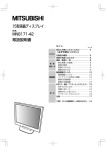



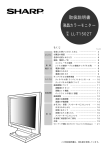

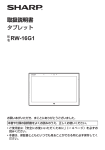
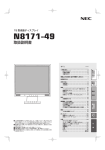
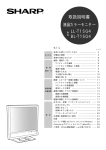
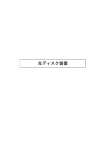


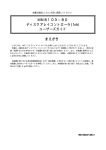
![取扱説明書 [PDF形式]](http://vs1.manualzilla.com/store/data/006684954_2-f65c1fcffa22f37500a22715953e81c1-150x150.png)